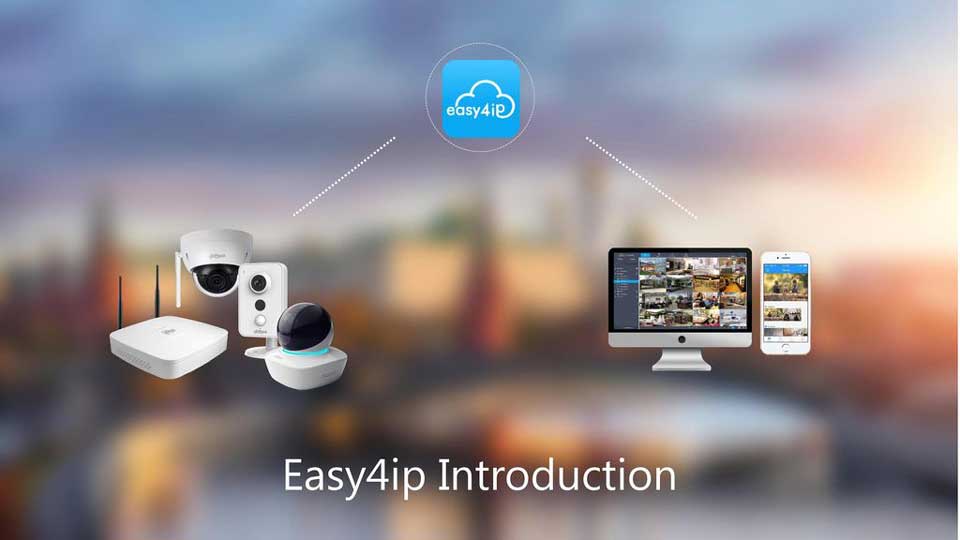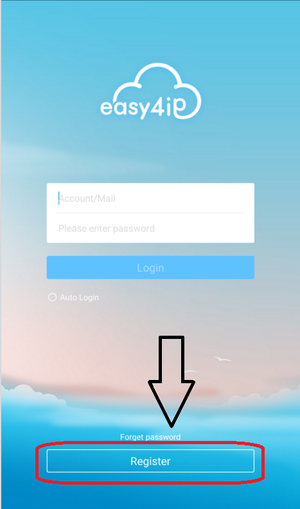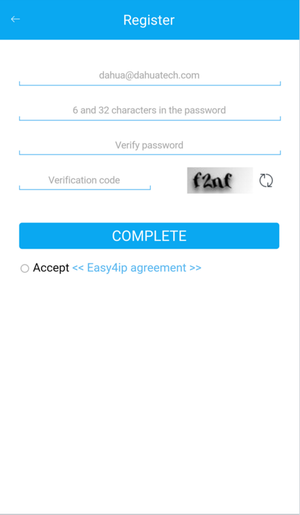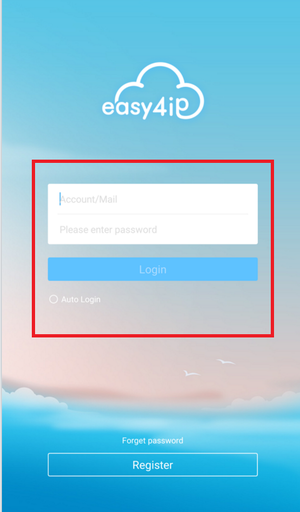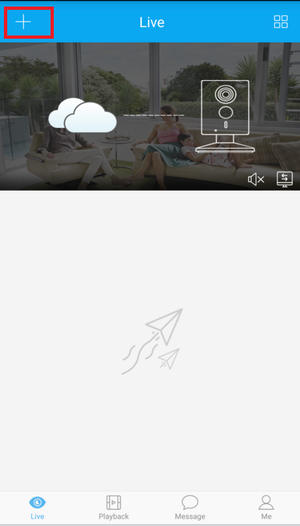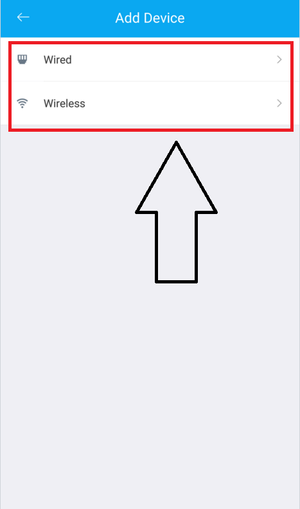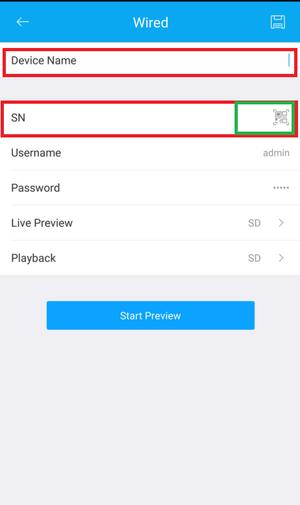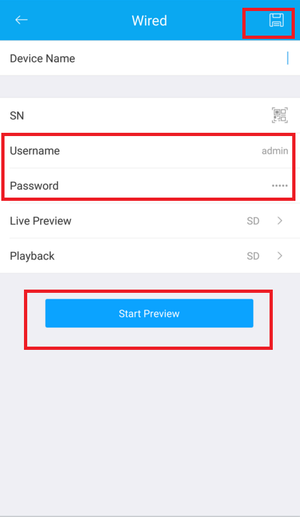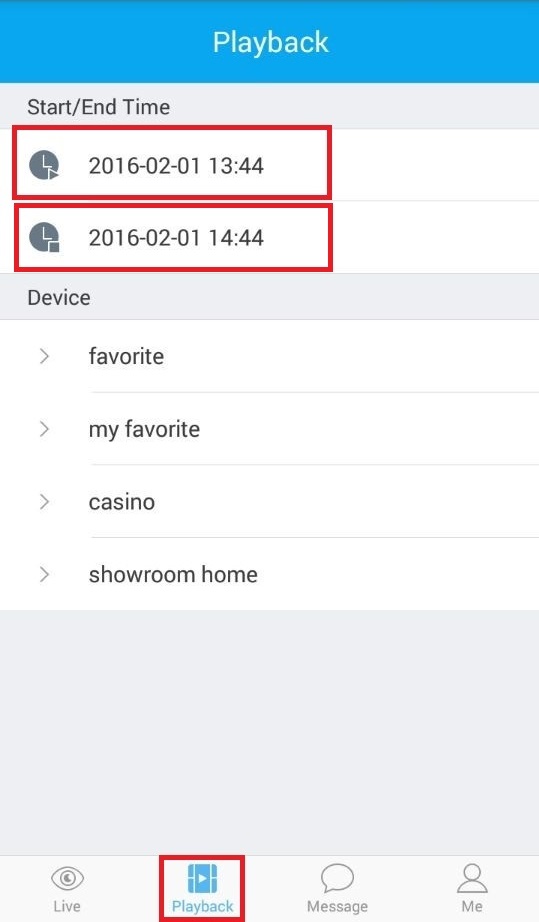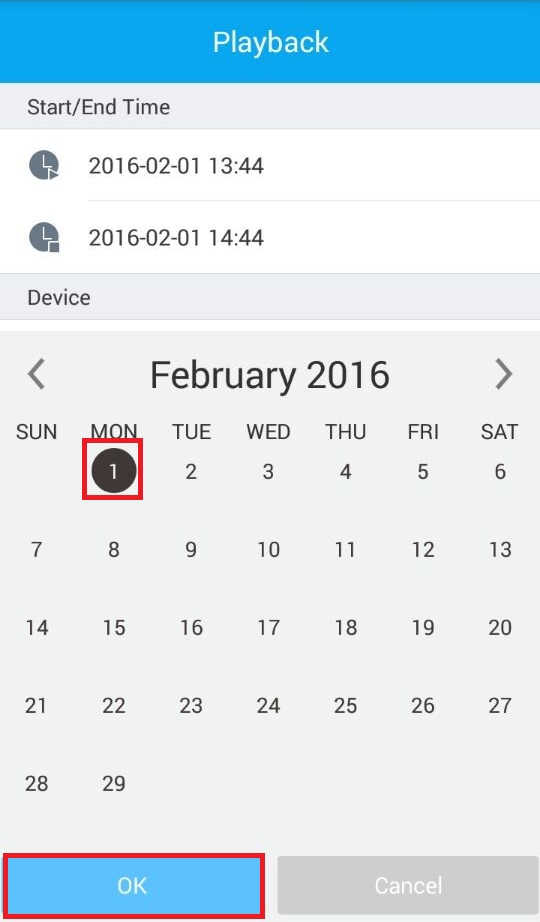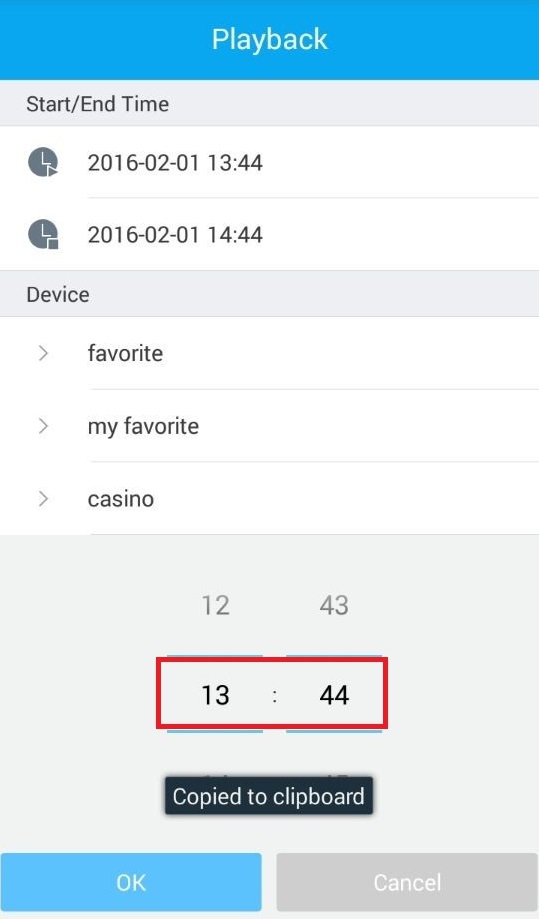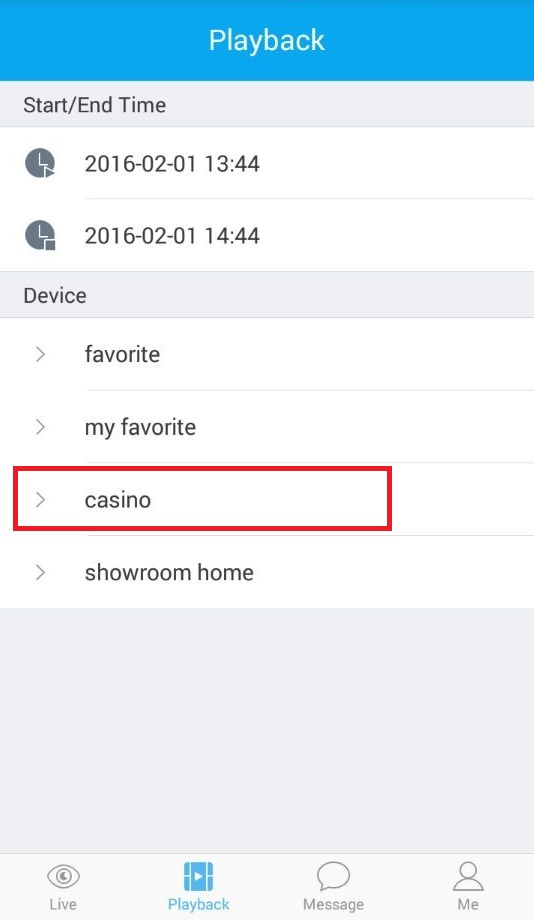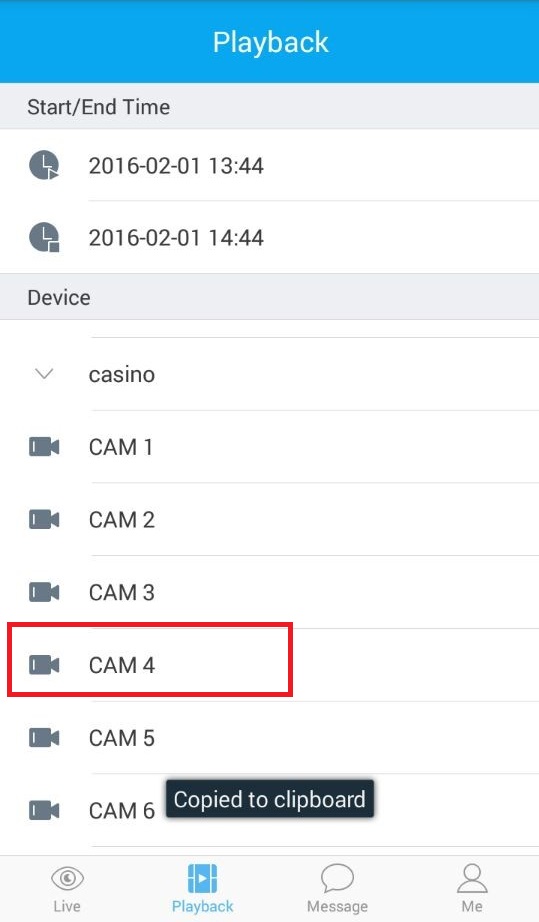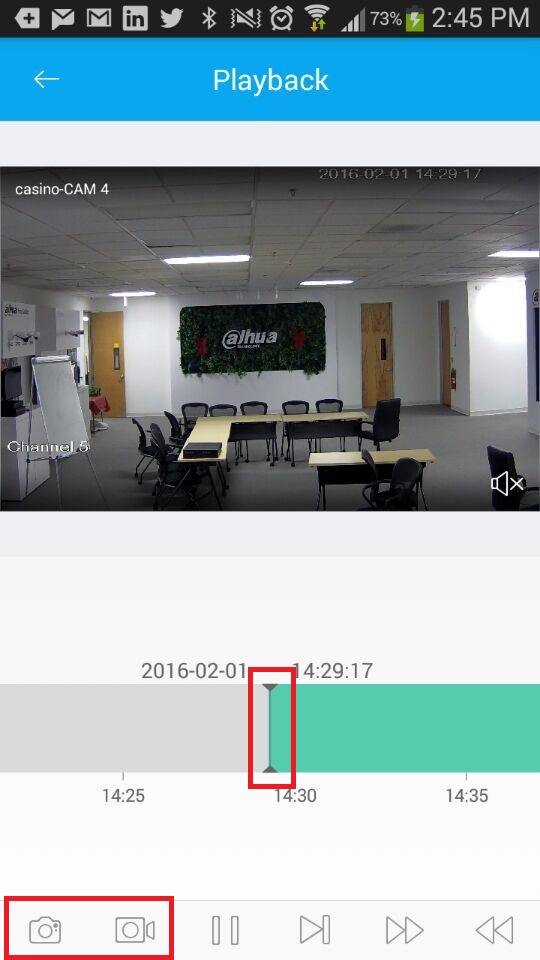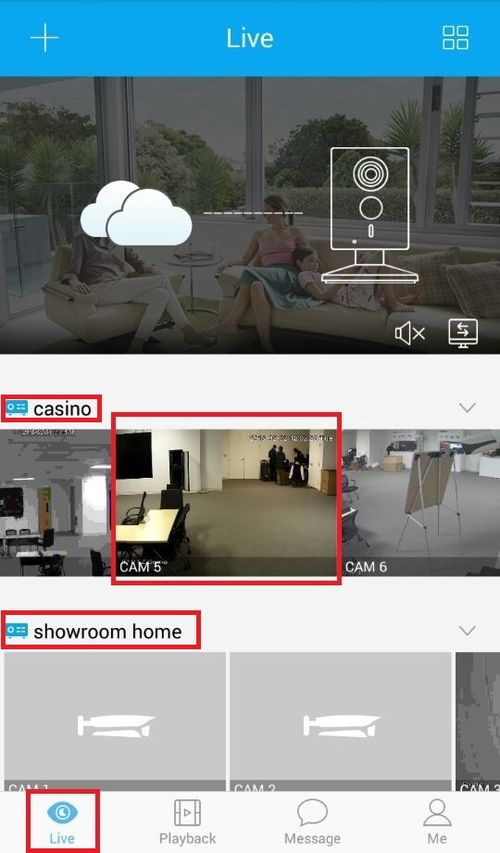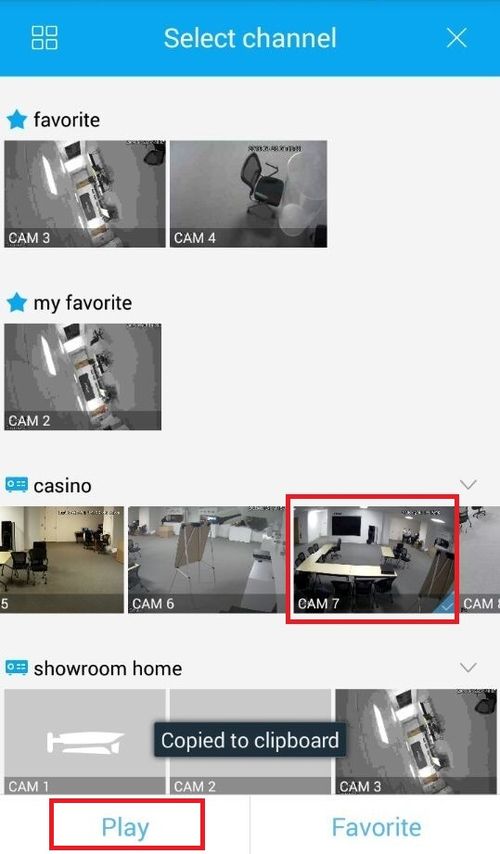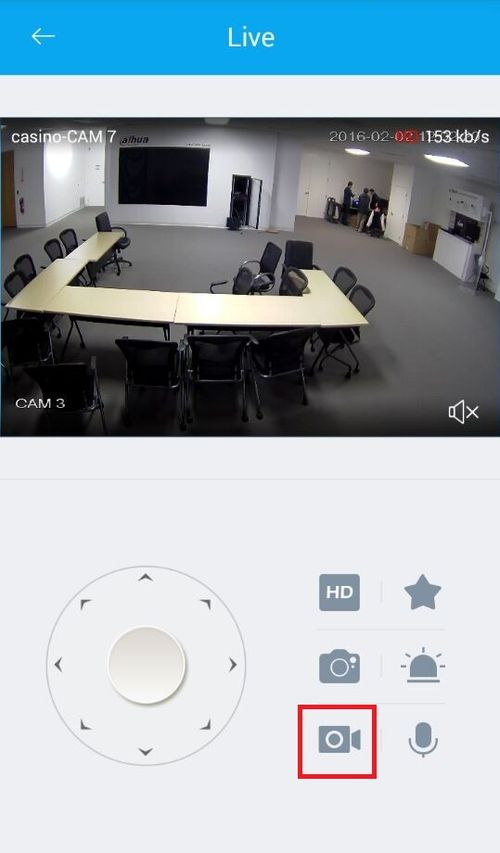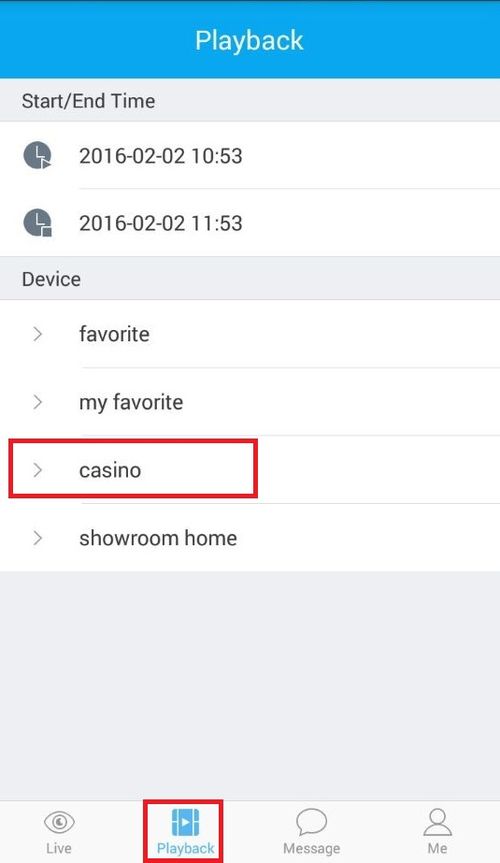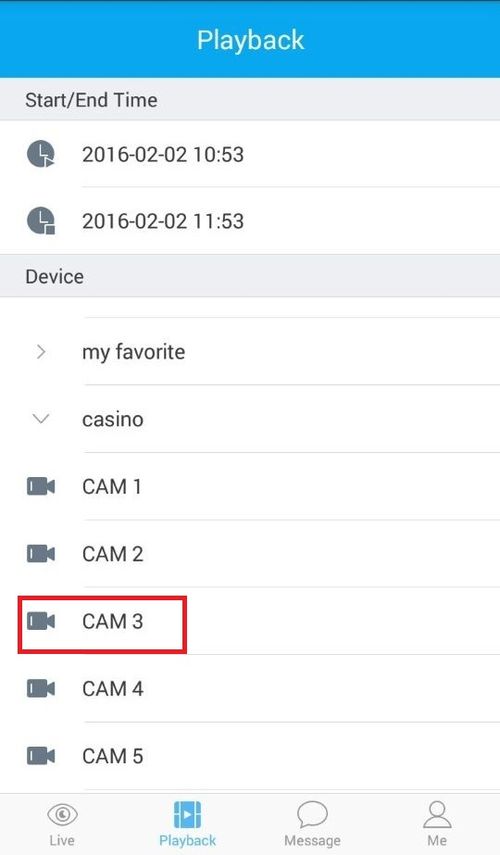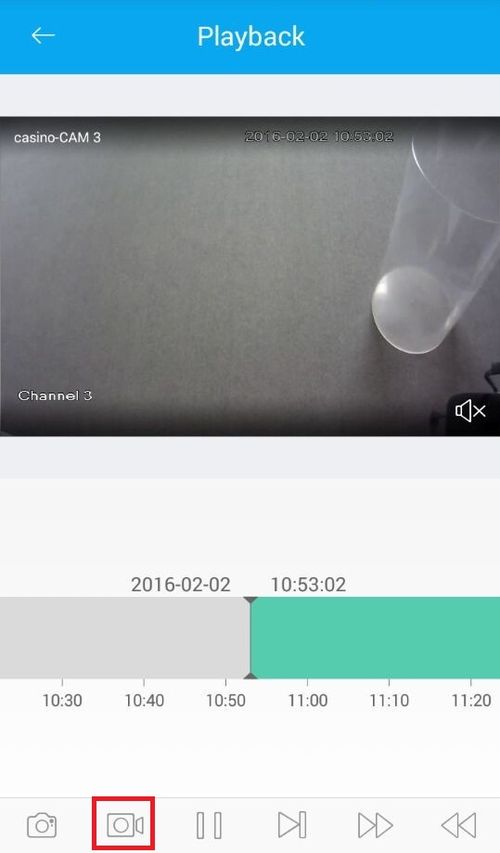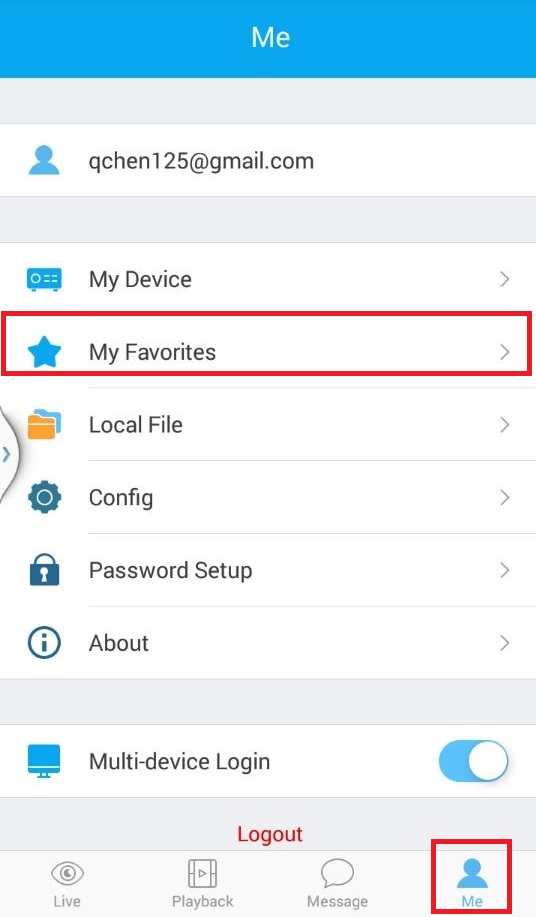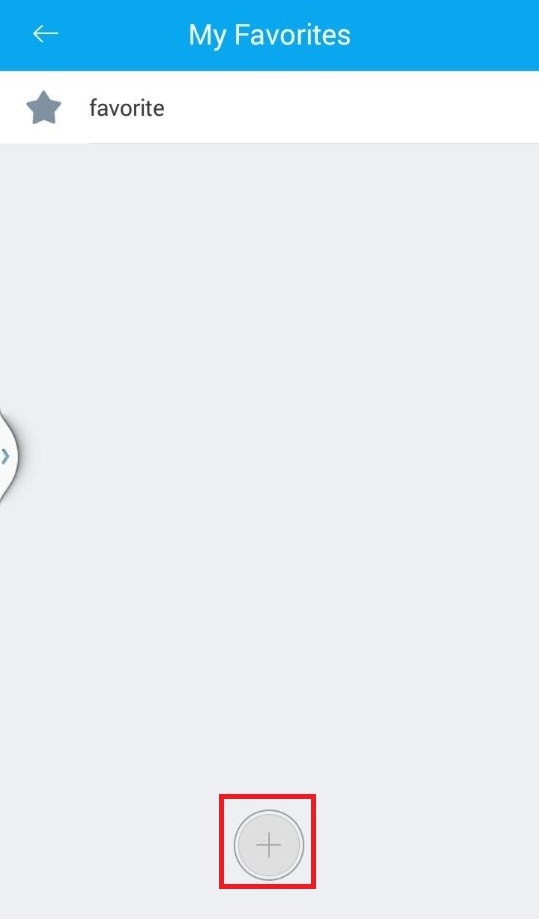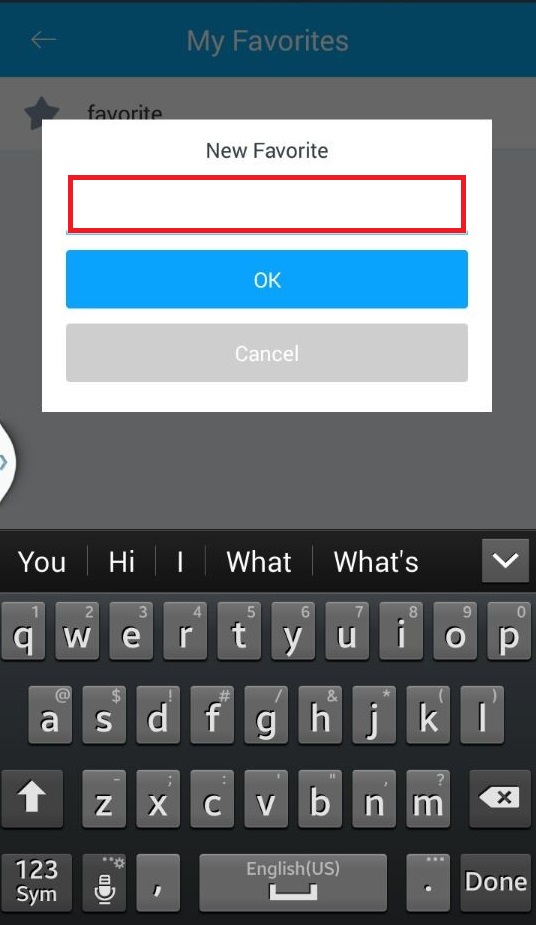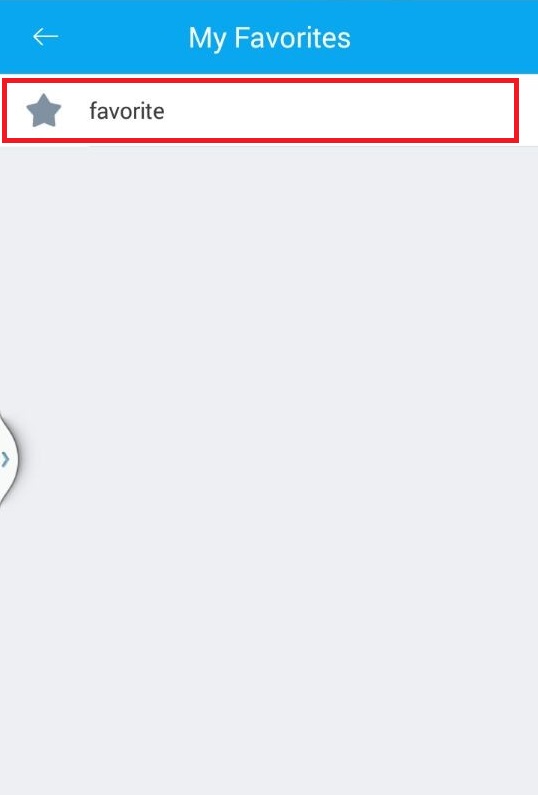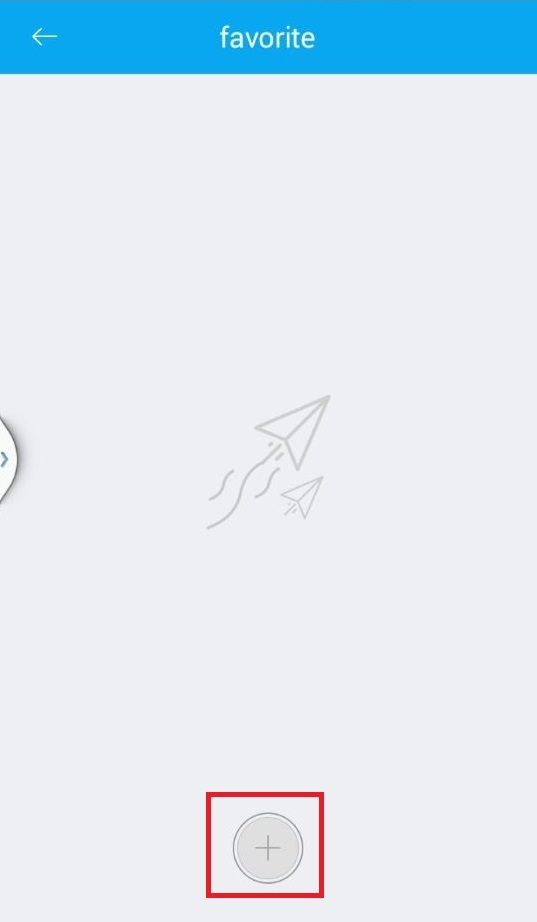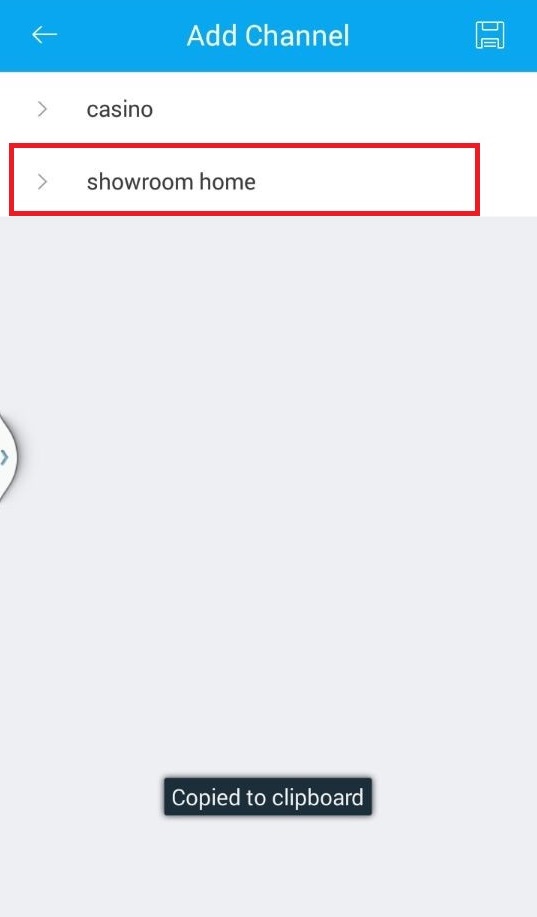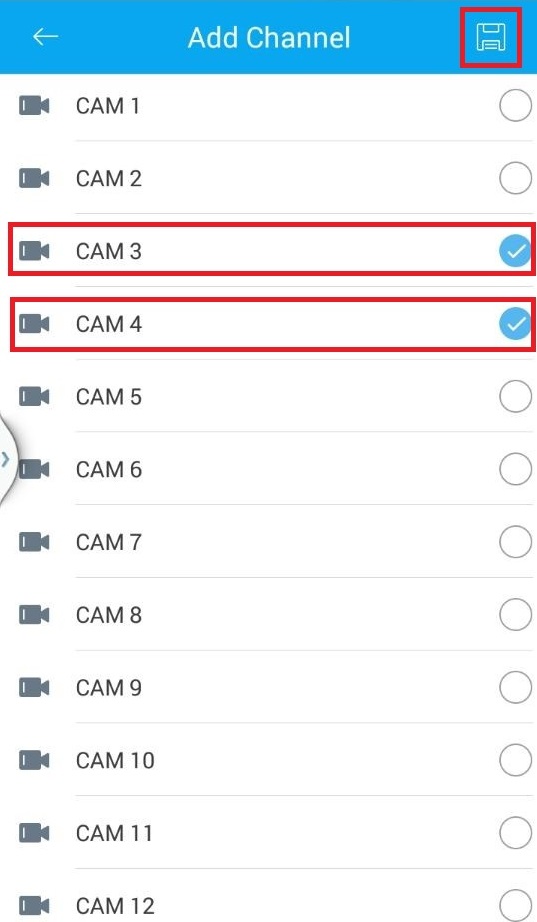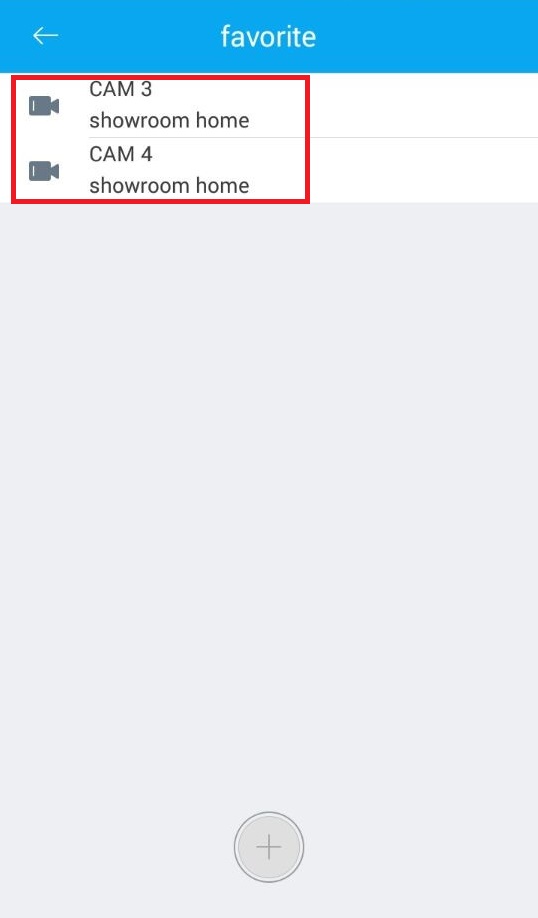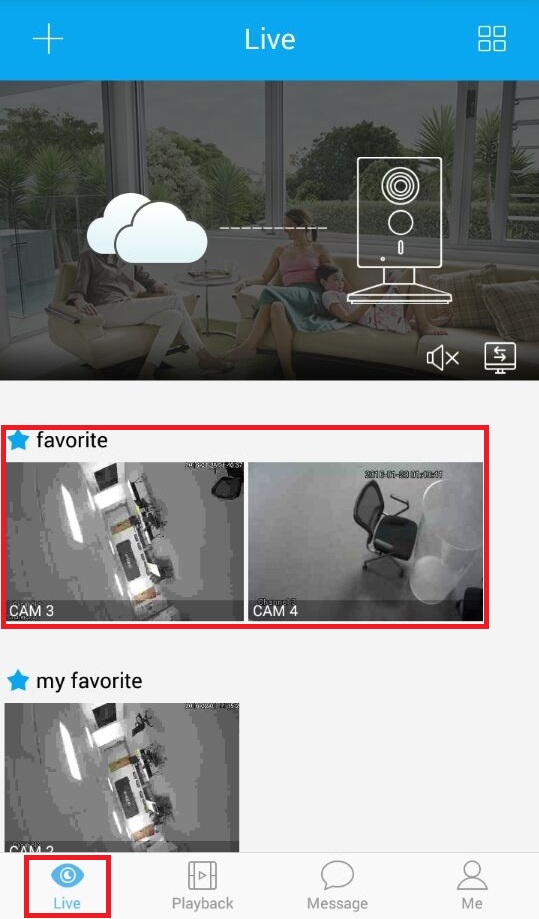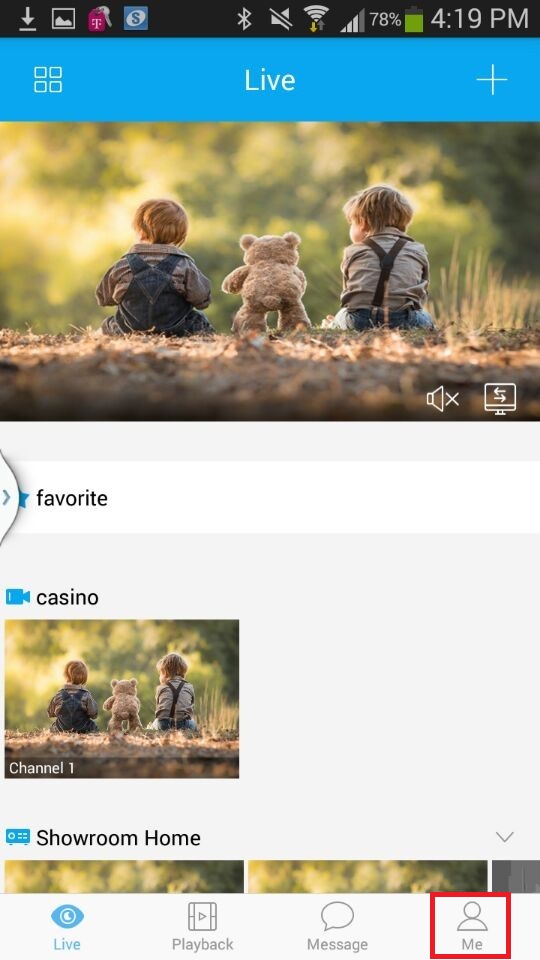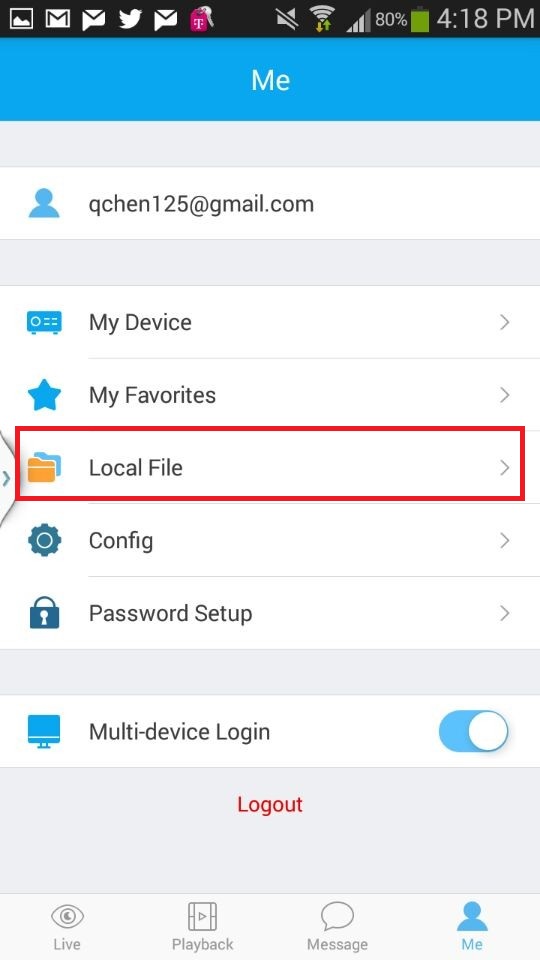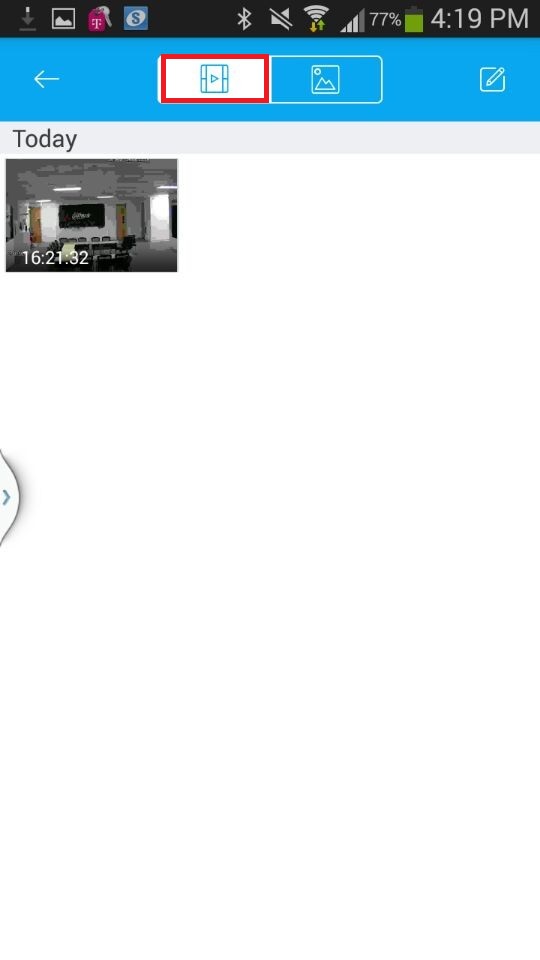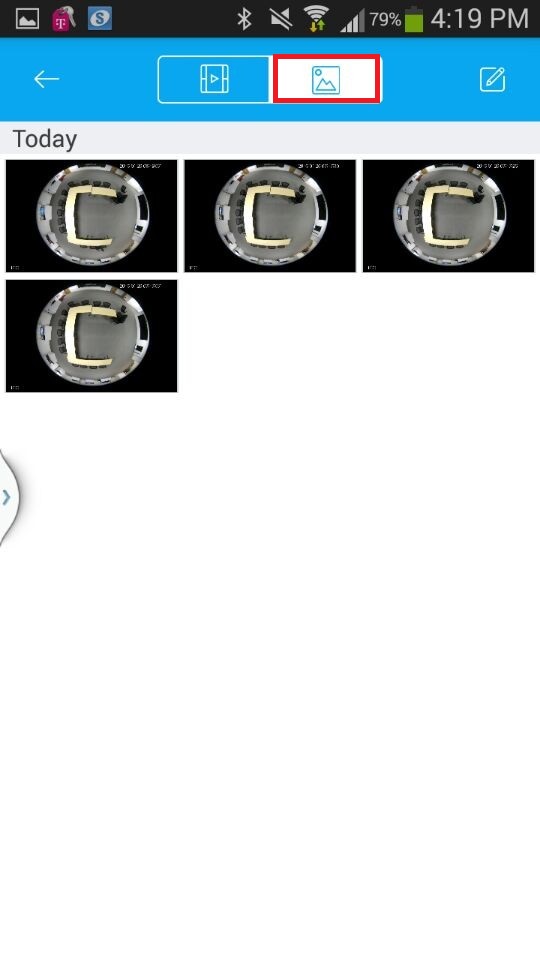Easy4IP Mobil Uygulaması ile P2P Kullanarak Dahua izleme
Dahua Easy4ip Mobil web veya akıllı telefon üzerinden uzaktan izleme için video izleme uygulaması
Bu yazılım, görüntüleri web veya mobil terminal aracılığıyla gerçek zamanlı olarak görüntüler ve bunları bulutta saklar. Ayrıca her iki şekilde iletişime izin verir ve aktivite algılandığında alarm bildirimi sağlar.
Dahua Technology , WiFi üzerinden gerçek zamanlı izleme sağlayan, hırsızlığa ve diğer suçlara karşı caydırıcılık sağlayan bir bulut yazılımı olan Easy4ip’i güncelledi. Video gözetim uygulamaları için ideal bir araç.
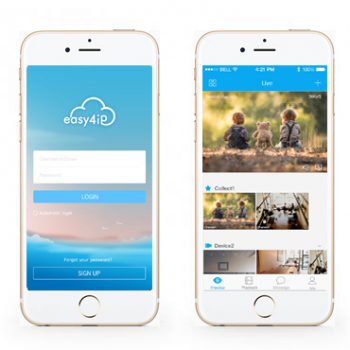 Bu uygulama bir cep telefonu veya web aracılığıyla gerçekleştirilir ve görüntüler herhangi bir yerden gerçek zamanlı olarak bulutta görüntülenebilir ve saklanabilir. Ayrıca, hem web’den hem de mobilden uzaktan iletişime izin vererek, etkinlik algılandığında alarm bildirimine izin verir.
Bu uygulama bir cep telefonu veya web aracılığıyla gerçekleştirilir ve görüntüler herhangi bir yerden gerçek zamanlı olarak bulutta görüntülenebilir ve saklanabilir. Ayrıca, hem web’den hem de mobilden uzaktan iletişime izin vererek, etkinlik algılandığında alarm bildirimine izin verir.
Dahua Easy4ip Cloud, kablosuz işlevini yerine getirir ve çoğu kullanıcı için kablolama ve kurulum süresinden tasarruf sağlar. İşlem basittir, üç adım, otomatik olarak P2P’yi algılamanıza ve bağlanmanıza olanak tanır ve kullanıcıların videoları hemen diziler halinde izlemesine olanak tanır. Kompakt tasarımı sayesinde yazılım hemen hemen her yere yerleştirilebilir ve detaylı izleme sağlar.
Sürüm 1.11, ses dalgası yoluyla cihaz eşleştirme ve cihaz parolasını değiştirme seçeneği sağlamanın yanı sıra Apple iOS 10 ve IPv6 ağı için destek sağlar.
Buna da göz at : Dahua Yeni Cihaz Kurulumu XVR/NVR
Easy4IP Mobil Uygulaması ile P2P Kullanarak Sisteme Nasıl Erişilir
Tanım
P2P’yi Mobil Uygulamada Easy4IP üzerinden kurmak için aşağıdaki adım adım talimatları ve video talimatlarını izleyin.
Önkoşullar
- P2P etkinleştirilmiş olarak internete bağlı cihaz
- Easy4IP ve internet bağlantısına sahip akıllı telefon
Video Talimatları
Adım adım talimatlar
1. easy4ip uygulamasını Android kullanıcıları için Goolge Playstore’dan ve Apple kullanıcıları için App Store’dan indirin.
2 Easy4ip ile mevcut bir hesabınız varsa oturum açın veya yeni bir hesap oluşturun.
3. Bir hesaba kaydolduktan sonra, yeni oluşturduğunuz kimlik bilgilerinizle oturum açın.
4. Cihaz eklemek için artı simgesini seçin.
5. Kablolu veya kablosuz seçin. Çoğu durumda cihazlarınız kablolu olacaktır.
6. Cihazınıza bir ad verin → kodu tarayın veya SN (fiziksel kayıt cihazında bulunan kayıt cihazının seri numarası) girin, ayrıca barkodu doğrudan Ayarlar → Ağ → P2P altındaki kayıt cihazı menüsünden de tarayabilirsiniz.
7. Cihazın kullanıcı adını ve şifresini girin → kaydet simgesini seçin → canlı önizlemeyi başlatın.
Easy4IP Mobil Uygulaması ile Video Nasıl Oynatılır
Tanım
Easy4IP Mobil Uygulaması üzerinden Playback Video’ya erişmek için aşağıdaki talimatları izleyin.
Önkoşullar
- P2P etkinleştirilmiş olarak internete bağlı cihaz
- Easy4IP ve internet bağlantısına sahip akıllı telefon
- Cihazda kayıt
Video Talimatları
Adım adım talimatlar
1. Uygulamanın altında oynatmayı seçin ve oynatma için bir başlangıç ve bitiş zamanı seçin.
2. Oynatma için bir tarih seçin ve Tamam’a basın.
3. İstediğiniz zamana ilerleyin ve tamam’a basın. Bitiş zamanı için de aynısını yapmayı unutmayın.
4. Oynatma için bir NVR seçin.
5. İzleme için bir kamera seçin.
6. Oynatma için nerede görmek istediğinizi seçmek için oynatma boyunca ilerleyin. Yerel Dosyalara kaydetmek için alttaki iki seçime dokunun .
Easy4IP Mobil Uygulaması ile Video Nasıl Yedeklenir
Tanım
Easy4IP Mobil Uygulaması üzerinden Yedekleme Videosuna erişmek için aşağıdaki talimatları izleyin.
Önkoşullar
- P2P etkinleştirilmiş olarak internete bağlı cihaz
- Easy4IP ve internet bağlantısına sahip akıllı telefon
- Cihazda kayıtlı video
Video Talimatları
Adım adım talimatlar
1. Canlı önizlemeyi yedeklemek için canlı yayına gidin ve yedeklenecek bir kamera seçin.
2. Birini seçin ve Oynat’a basın.
3. Kamerada, Yerel Dosyaya kaydetmesi için video kayıt simgesine basın .
4. Oynatma sırasında videoları yedeklemek için oynatmaya gidin ve bir NVR seçin.
5. NVR altında bir kamera seçin.
6. Yerel Dosyaya kaydetmesi için video kayıt simgesine basın .
Easy4IP Mobil Uygulaması ile Favori Listesi Nasıl Kurulur
Tanım
Easy4IP Mobil Uygulaması ile Favori Listesini Ayarlamak için aşağıdaki talimatları izleyin.
Önkoşullar
- P2P etkinleştirilmiş olarak internete bağlı cihaz
- Easy4IP ve internet bağlantısına sahip akıllı telefon
- Cihaz profili kurulumu
Video Talimatları
Adım adım talimatlar
1. Ana menüde “Ben”e gidin ve “Favorilerim”e tıklayın.
2. Yeni bir favori listesi oluşturmak istiyorsanız artı işaretine dokunun.
3. Oluşturmakta olduğunuz favori listesi için yeni bir ad girin.
4. Bir favori listesi seçin.
5. Bu listeye favori eklemek için artı işaretine dokunun.
6. Favori listenize eklemek istediğiniz NVR sistemini seçin.
7. Favori listenize eklemek istediğiniz kameraları seçin.
8. Artık favorinizin altında görmelisiniz.
9. Ana menüye gidin ve Canlı’ya gidin ve oradaki iki kamerayı görmelisiniz.
Easy4IP’deki Yerel Dosyalar
Tanım
Easy4IP’de Yerel Dosyalara erişmek için aşağıdaki talimatları izleyin.
Önkoşullar
- P2P etkinleştirilmiş olarak internete bağlı cihaz
- Easy4IP ve internet bağlantısına sahip akıllı telefon
- Akıllı telefonda Easy4IP’den saklanan dosyalar
Video Talimatları
Adım adım talimatlar
1. Uygulamanın altındaki ana menüde “Ben”e tıklayın.
2. Sonraki Menüde Yerel Dosyalar’a tıklayın.
3. Kameralar kullanılarak çekilen yerel video dosyalarını görmek için buraya tıklayın.
4. Kameralar kullanılarak çekilen resmi yerel dosyaları görmek için buraya tıklayın.
Views: 9